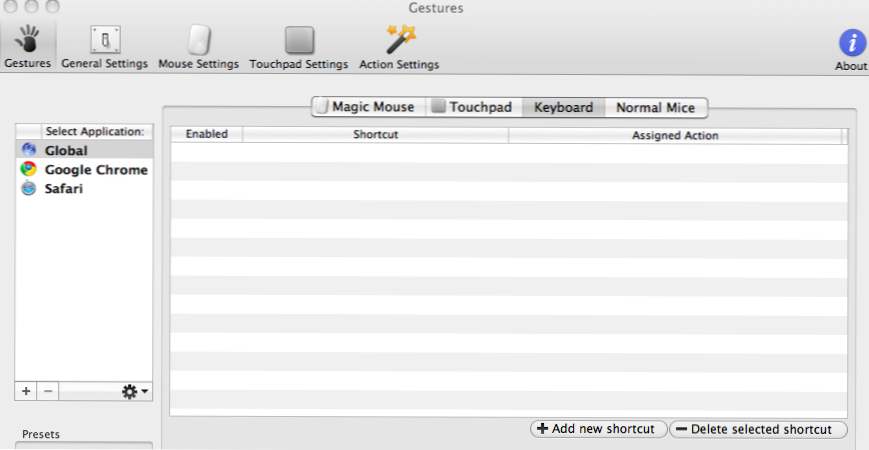
Was bei Mac OS X anscheinend fehlt, ist die Möglichkeit, Ihr Konto mit einer kurzen Tastenkombination zu sperren und NICHT abzumelden. Wir können dies mit BetterTouchTool erreichen und auch eine Touchpad-Geste einrichten, um dies zu tun. (Das Touchpad muss Gesten unterstützen, um Gesten verwenden zu können.)
BetterTouchTool ist ein sehr nützliches Dienstprogramm für jeden Macbook-Besitzer. Mit diesem Dienstprogramm können Sie alle Aspekte der Gesten auf dem Touchpad von 2 Finger bis 5 Finger anpassen. Mit diesem Tool können Sie auch Tastaturmakros / Tastenkombinationen für andere Aufgaben anpassen.
1. Herunterladen BetterTouchTool von blog.boastr.net. Es ist ein kostenloses Dienstprogramm und Sie können den Entwickler mit einer Spende unterstützen, wenn Sie der Meinung sind, dass die App es wert ist (es ist!).
2. Gehen Sie nach der Installation über das Symbol der Menüleiste in die Einstellungen der Apps und wählen Sie dann das Symbol Gesten > Tastatur.

Wir können jetzt eine neue Verknüpfung unter der globalen Kategorie auf der linken Seite hinzufügen. Die Hauptsache ist, dass Sie unter den vordefinierten Aktionen die Option Logins anzeigen wählen möchten.
In meinem Beispiel unten stelle ich mit Strg + Wahltaste + Apple + L die Taste ein Loginscreen anzeigen unter den vordefinierten Aktionen. Sperren Sie Ihren Computer unter Windows, wenn Sie ein Kennwort eingerichtet haben.

Wir können noch weiter gehen und eine Touchpad-Geste einrichten, die unserer Tastatur ähnelt. In meinem folgenden Beispiel verwende ich erneut einen 5-Finger-Tap Loginscreen anzeigen. Stellen Sie sicher, dass Sie die 5-Finger-Gesten nicht deaktivieren, da dies nicht funktioniert.

Mit dieser App können Sie auch anwendungsspezifische Gesten zuweisen. Ich habe zum Beispiel Setup-Gesten in Chrome, so dass ich einen 3-Finger-Wischvorgang nach oben oder unten ausführen kann und zwischen Registerkarten wechseln kann. Sobald ich Chrome beendet oder zu einer anderen App gewechselt habe, ist die Gestenzuordnung nicht mehr aktiv. Ich benutze auch gerne einen 4-Finger-Tipp, um mein Fenster "Spaces" zu öffnen. Ich habe ungefähr 9 Räume für verschiedene Aufgaben eingerichtet.
-Verwenden Sie die Kategorie "Global" für Ihre Geste, um in allen Apps und Betriebssystemen universell zu sein.

